Mit der Workflow Manager-Lizenz verfügbar.
Anlagen können zu einem Auftrag hinzugefügt werden, um anderen bei der Bearbeitung eines Auftrags zusätzliche Hintergrund- oder unterstützende Informationen bereitzustellen. Nachdem sie als Anlagen hinzugefügt wurden, sind diese Ressourcen über alle Zugangspunkte von Workflow Manager (Classic) (in der Anwendung oder im Web) verfügbar, dies ist abhängig vom Typ der verwendeten Anlage. Alle mit der Berechtigung "ManageAttachment" können Auftragsanlagen hinzufügen oder entfernen, sofern ihnen der Auftrag zugewiesen wurde oder sie dessen Besitzer sind. Mit der Berechtigung "CanAddAttachesForHeldJobs" können Sie auch einem zurückgestellten Auftrag Anlagen hinzufügen. Es gibt keine Beschränkungen für die Dateitypen, die einem Auftrag hinzugefügt werden können. Anlagen können aber nicht hinzugefügt werden, wenn der Auftrag offline oder geschlossen ist. Folgende Beispiele für Anlagen stehen zur Verfügung:
- Arbeitsanweisungen
- Auftragsvorschläge
- Gescanntes Unterstützungsmaterial wie Papierkarten
- TIFF-Dateien für die Georeferenzierung
- Python-Skripte
- Eine URL einer Intranet-Site
Die folgenden Typen von Auftragsanlagen können einem Workflow Manager (Classic)-Auftrag hinzugefügt werden:
- Eingebettete Datei: Speichert die Datei direkt in der Workflow Manager (Classic)-Datenbank. Dies ist eine vielseitige Option, wenn eine Datei von überall über Workflow Manager (Classic) verfügbar sein soll. Durch das Speichern von Dateien direkt in der Datenbank kann die Datenbankgröße jedoch ziemlich schnell zunehmen. Daher ist es ratsam, den Datenbankadministrator nach dem Dateigrößenlimit (maxblobsize) für die Datenbank zu fragen, um herauszufinden, ob dies die richtige Option für Ihre Organisation ist.
- Verknüpfte Datei: Speichert einen Link zu einer Datei. Damit wird Festplattenspeicher gespart. Die Datei muss allerdings in einem Speicherort, der leicht zugänglich ist, oder in einem freigegebenen Dateisystem gespeichert werden.
- URL: Speichert eine Web-URL in der Datenbank. Diese Option ist nützlich, wenn externe Informationen referenziert werden, z. B. eine Online-Softwarehilfe.
Anlagen können über die Registerkarte Auftrag oder den Bereich Auftragsanlagen hinzugefügt und über den Bereich Auftragsanlagen verwaltet werden. Anlagen können im Bereich Auftragsanlagen mit dem Feld Suchen gefiltert werden.
Hinweis:
Wenn der aktuelle Benutzer mit den geeigneten Berechtigungen keinen Zugriff auf die verknüpfte Datei hat und versucht, sie zu öffnen oder herunterzuladen, wird eine Option zum Navigieren zur Datei und zum Reparieren des Links angezeigt.
Hinzufügen einer Anlage zu einem Auftrag
Führen Sie die folgenden Schritte aus, um eine neue Anlage zu einem Auftrag hinzuzufügen, sodass sie für alle Benutzer des Auftrags abrufbar ist.
- Klicken Sie auf der Registerkarte Auftrag in der Gruppe Verwalten auf Anlagen und dann auf Neue Anlage.
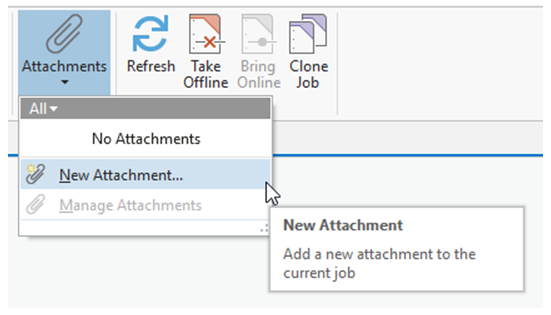
Das Dialogfeld Auftragsanlagen wird angezeigt.
- Wählen Sie den Typ der hinzuzufügenden Auftragsanlage aus.
Eingebettete Datei
Speichert die Datei in der Datenbank
Verknüpfte Datei
Speichert einen Link zum Dateispeicherort
URL
Speichert eine Web-URL
- Klicken Sie auf die Schaltfläche "Durchsuchen", und wählen Sie die anzufügende Datei aus. Geben Sie für eine URL die Webadresse in das Textfeld ein, und klicken Sie auf OK.
Die hinzugefügte Anlage wird unter Anlagen aufgeführt.
Hinzufügen von Auftragsanlagen über den Bereich "Auftragsanlagen"
Führen Sie die folgenden Schritte aus, um eine Anlage über den Bereich Auftragsanlagen hinzuzufügen.
- Klicken Sie auf der Registerkarte Auftrag in der Gruppe Verwalten auf Anlagen > Anlagen verwalten.
Daraufhin wird der Bereich Auftragsanlagen angezeigt.
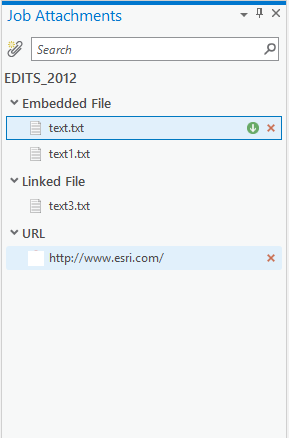
- Klicken Sie auf die Schaltfläche Anlagen
 .
.Das Dialogfeld Auftragsanlagen wird angezeigt.
- Wählen Sie den Typ der hinzuzufügenden Auftragsanlage aus.
Eingebettete Datei
Speichert die Datei in der Datenbank
Verknüpfte Datei
Speichert einen Link zum Dateispeicherort
URL
Speichert eine Web-URL
- Klicken Sie auf die Schaltfläche "Durchsuchen", und wählen Sie die anzufügende Datei aus. Geben Sie für eine URL die Webadresse in das Textfeld ein, und klicken Sie auf OK.
Die hinzugefügte Anlage wird im Bereich Auftragsanlagen aufgeführt.
Öffnen einer Auftragsanlage über die Registerkarte "Auftrag"
Führen Sie die folgenden Schritte aus, um eine Anlage über die Registerkarte Auftrag zu öffnen.
- Klicken Sie auf der Registerkarte Auftrag in der Gruppe Verwalten auf Anlagen.
In einem Menü wird eine Liste der Auftragsanlagen angezeigt.
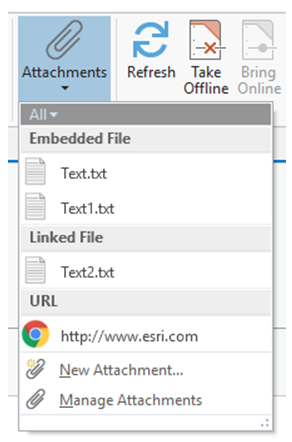
- Klicken Sie auf den Namen der Anlage, die Sie öffnen möchten.
- Eine eingebettete Datei wird mit dem für die Erweiterung im System festgelegten Standardprogramm geöffnet.
- Eine verknüpfte Datei wird mit dem für die Erweiterung im System festgelegten Standardprogramm geöffnet, wenn der Benutzer Zugriff auf den verknüpften Speicherort der Datei hat.
- Eine Web-URL wird im Standardbrowser geöffnet.
Öffnen einer Auftragsanlage über den Bereich "Auftragsanlagen"
Führen Sie die folgenden Schritte aus, um eine Anlage über den Bereich Auftragsanlagen zu öffnen.
- Klicken Sie auf der Registerkarte Auftrag in der Gruppe Verwalten auf Anlagen > Anlagen verwalten.
Daraufhin wird der Bereich Auftragsanlagen angezeigt.
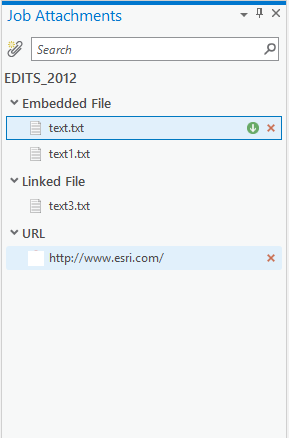
- Doppelklicken Sie auf den Namen der Anlage, die Sie öffnen möchten.
- Eine eingebettete Datei wird mit dem für die Erweiterung im System festgelegten Standardprogramm geöffnet.
- Eine verknüpfte Datei wird mit dem für die Erweiterung im System festgelegten Standardprogramm geöffnet, wenn der Benutzer Zugriff auf den verknüpften Speicherort der Datei hat.
- Eine Web-URL wird im Standardbrowser geöffnet.
Herunterladen einer Auftragsanlage
Eingebettete und verknüpfte Dateien können in einen Speicherort auf der Festplatte heruntergeladen werden. Verknüpfte Dateien können nur heruntergeladen werden, wenn der Benutzer auf den verknüpften Speicherort zugreifen kann.
- Klicken Sie auf der Registerkarte Auftrag in der Gruppe Verwalten auf Anlagen > Anlagen verwalten.
Daraufhin wird der Bereich Auftragsanlagen angezeigt.
- Zeigen Sie mit der Maus auf die Anlage, die Sie herunterladen möchten, und klicken Sie auf die Schaltfläche Herunterladen
 .
. - Navigieren Sie im Dialogfeld Speichern unter zum Speicherort für die heruntergeladene Anlage.
- Klicken Sie auf Speichern.
Die Datei wird an den angegebenen Speicherort heruntergeladen.
Löschen einer Auftragsanlage
Führen Sie die folgenden Schritte aus, um eine Auftragsanlage zu löschen:
- Klicken Sie auf der Registerkarte Auftrag in der Gruppe Verwalten auf Anlagen > Anlagen verwalten.
Daraufhin wird der Bereich Auftragsanlagen angezeigt.
- Zeigen Sie mit der Maus auf die Anlage, die Sie löschen möchten, und klicken Sie auf die Schaltfläche Löschen
 .
.
Die Auftragsanlage wird gelöscht.